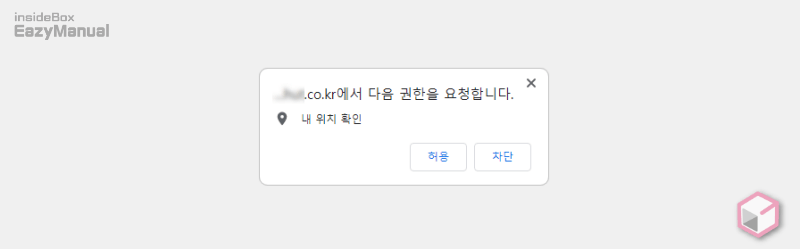
특정 사이트에서 위와 같은 위치 권한을 요구 하는 경우가 있는데요. 이 때 나도 모르게 요청을 허용 하게 되면 추후 해당 웹 사이트를 방문할 때 허락 없이 사용자의 위치를 확인할 수 있습니다.
이렇게 등록 된 사이트들을 브라우저의 '위치' 메뉴에서 리스트 형식으로 한번에 확인 후 검토 할 수 있습니다.
그래서 오늘은 크롬 브라우저에서 어떤 사이트가 사용자의 위치에 액세스 할 수 있는지 확인 하고 이를 제거 하는 방법에 대해서 알아 보겠습니다.
튜토리얼 환경 : 크롬 브라우저
데스크탑에서 사용자 위치에 액세스 하는 사이트 확인
데스크탑 버전의 크롬 브라우저에서 특정 사이트에 위치 권한이 허용 된 경우 다시 차단 하는 방법 입니다.
적용 순서를 안내 하겠습니다.
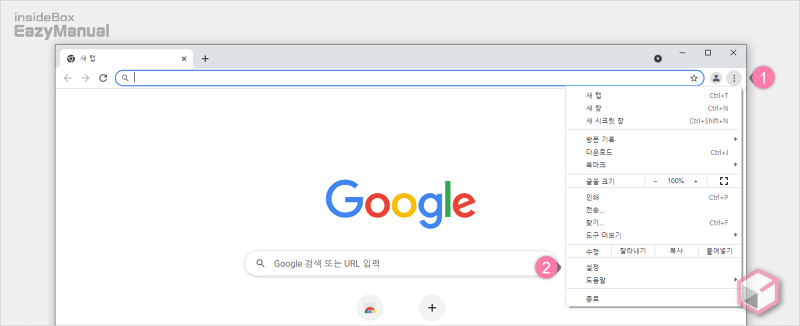
- 크롬 브라우저를 실행 후 오른쪽 상단 Chrome 맞춤설정 및 제어 아이콘
 (1) 을 클릭 해 메뉴를 확장 해 줍니다.
(1) 을 클릭 해 메뉴를 확장 해 줍니다. - 메뉴 패널에서 설정 (2) 을 선택 해 이동 합니다.
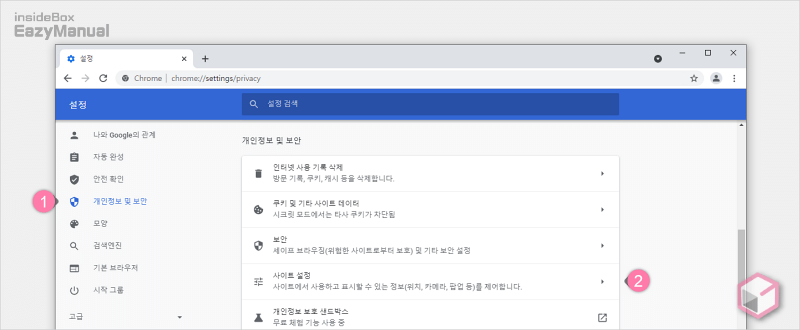
- 왼쪽 사이드 탭에서 개인정보 및 보안 (1) 을 선택 해 줍니다.
- 사이트 설정 (2) 항목을 찾아서 클릭 해 줍니다.
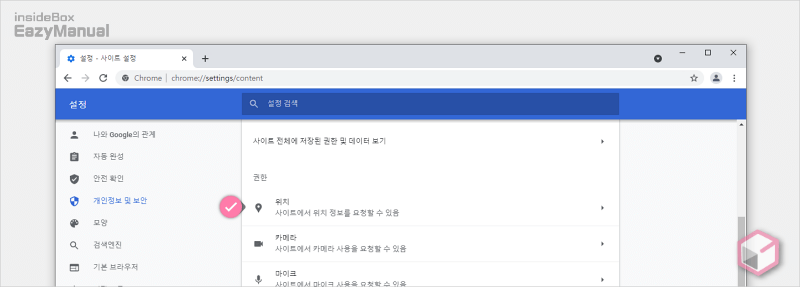
- '사이트 설정' 의 '권한' 섹션에서 위치 메뉴를 찾을 수 있으며 해당 항목으로 진입 합니다.
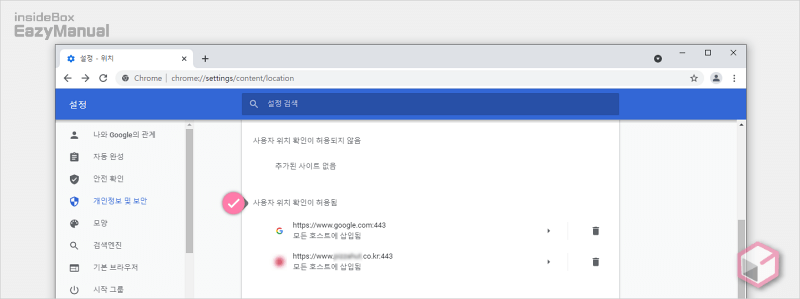
- '사용자 위치 확인이 허용됨' 섹션에서 현재 위치가 허용된 사이트들을 모두 확인 할 수 있습니다.
- 사이트를 바로 제거 하고 싶다면: 사이트의 휴지통 아이콘
 을 눌러 바로 삭제 할 수 있습니다.
을 눌러 바로 삭제 할 수 있습니다. - 삭제 하지 않고 위치 권한 만 차단 하고 싶다면: 사이트를 마우스로 선택 해 세부 설정으로 이동 후 아래 안내하는 절차를 수행 합니다.
- 사이트를 바로 제거 하고 싶다면: 사이트의 휴지통 아이콘
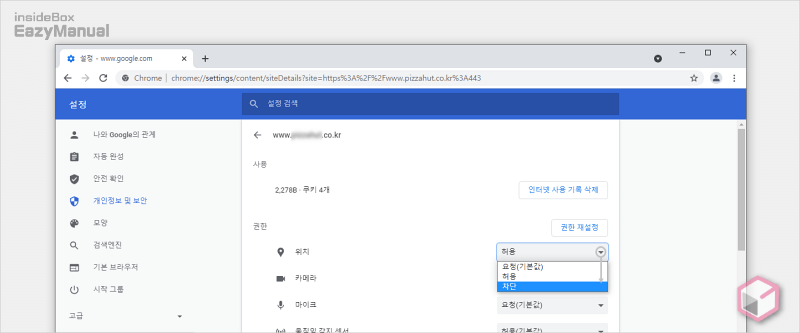
- '권한' 섹션의 위치 항목의 선택 옵션을 확장 한 다음 차단 을 선택 하면 됩니다.
모바일에서 사용자 위치에 액세스 하는 사이트 확인
모바일도 동일한 메뉴에 서 설정이 가능 하지만 초보 사용자를 위해 따로 방법을 추가 합니다.
안드로이드의 크롬 브라우저를 기준으로 설명 합니다.
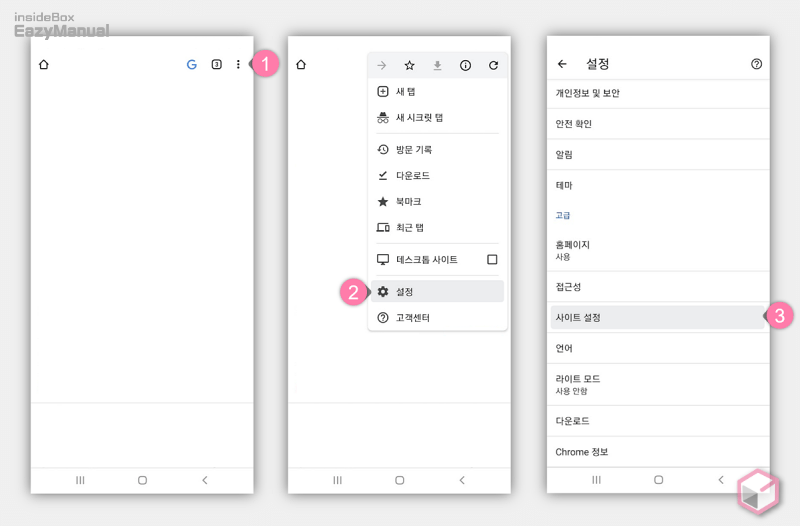
- 크롬 앱
 을 실행 한 다음 오른쪽 상단 Chrome 맞춤설정 및 제어 아이콘
을 실행 한 다음 오른쪽 상단 Chrome 맞춤설정 및 제어 아이콘  (1) 을 터치 해 메뉴를 확장 해 줍니다.
(1) 을 터치 해 메뉴를 확장 해 줍니다. - 메뉴 패널에서 설정 (2) 항목을 눌러 진입 해 줍니다.
- '설정' 화면에서 사이트 설정 (3) 으로 이동 합니다.
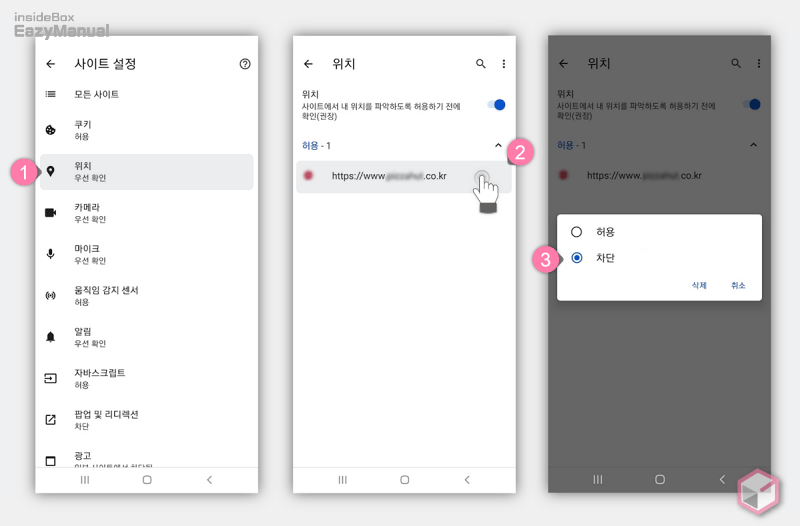
- '사이트 설정' 에서 위치 (1) 메뉴로 이동 해 줍니다.
- '위치' 의 '허용' 섹션에서 권한이 부여된 사이트들의 리스트를 모두 확인 할 수 있습니다.
- 권한을 변경 하거나 사이트를 삭제 하려면 해당 사이트 (2) 를 터치 해 줍니다.
- 옵션을 선택 할 수 있는 팝업이 생성 됩니다.
- 사이트를 바로 제거 하고 싶다면: 하단 삭제 를 눌러 줍니다.
- 삭제 하지 않고 위치 권한 만 차단 하고 싶다면: 차단 (3) 을 선택 하면 팝업 창이 바로 종료 되며 설정 내용이 적용이 됩니다.
마무리
이렇게 크롬 브라우저에서 어떤 사이트가 사용자의 위치에 액세스 할 수 있는지 확인 하고 이를 제거 하는 방법에 대해 알아 보았습니다.
위치 허용은 사용자 편의 적인 측면이 강하기도 하니 위 정보를 확인 후 불필요 한 사이트들만 선택적으로 차단 처리를 하면 좋을 것 같습니다.
